Loading ...
Loading ...
Loading ...
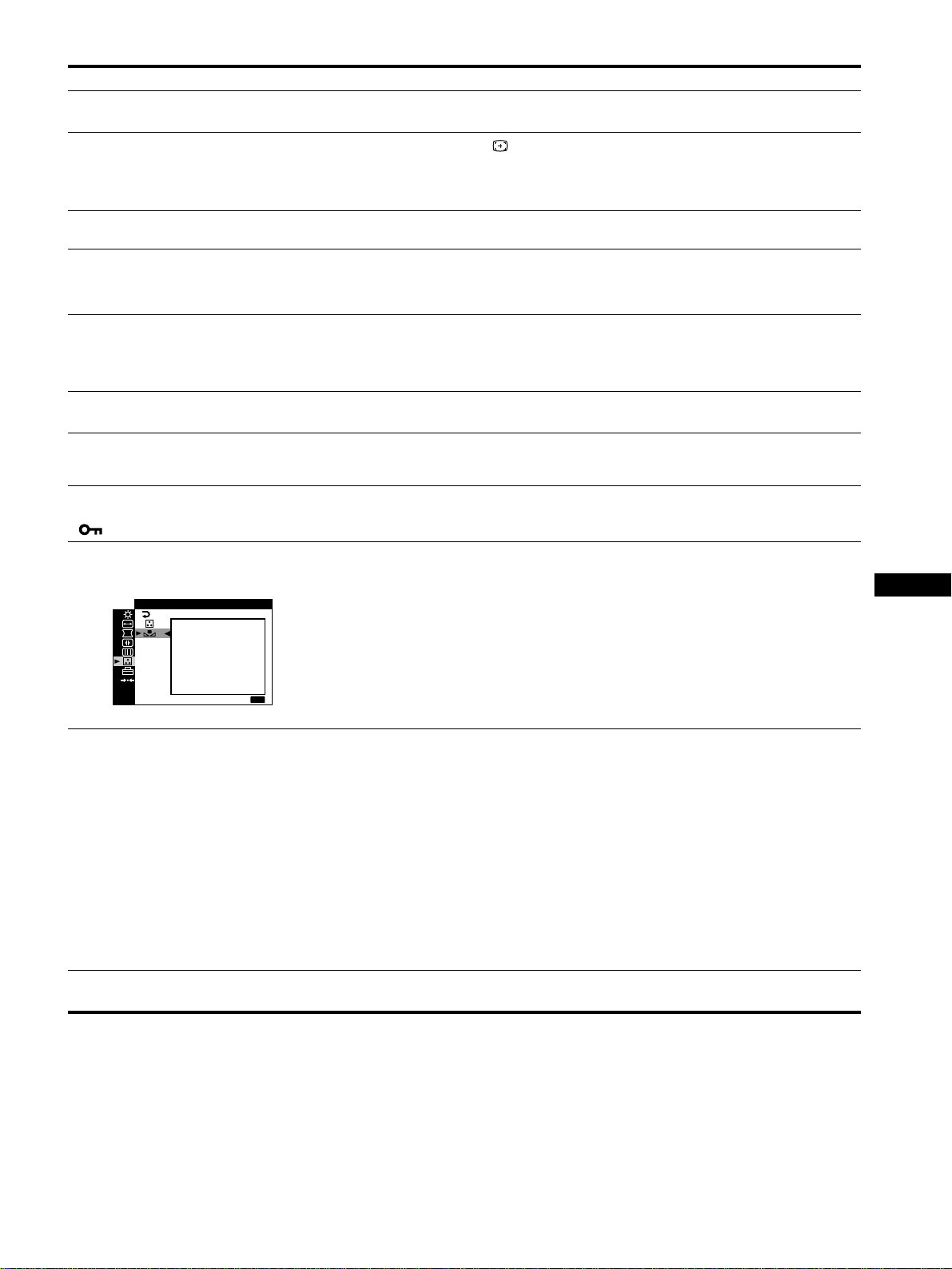
21
FR
* Si un deuxième cycle de démagnétisation est nécessaire, attendez au minimum 20 minutes pour un résultat optimal. Un bourdonnement peut être audible,
ceci est normal.
Des images fantômes
apparaissent
• N’utilisez pas de prolongateurs de câble vidéo et/ou de boîtiers de commutation vidéo.
• Vérifiez si toutes les fiches sont fermement connectées dans leurs prises respectives.
L’image n’est pas centrée ou est
de taille incorrecte
• Réglez la fonction AUTO ( ) sur OK (on) dans le menu TAILLE/CENTRAGE
(page 13).
• Ajustez la taille et le centrage (page 12). Veuillez noter qu’avec certains signaux d’entrée
et/ou cartes graphiques, la périphérie de l’écran pourra ne pas être totalement utilisée.
Les bords de l’image sont
incurvés
• Réglez la géométrie (page 13).
Un motif ondulatoire ou elliptique
(moiré) est visible
• Réglez le degré de suppression du moiré afin de réduire le moiré au minimum (page 14).
xProblèmes provenant de l’ordinateur ou d’un autre équipement connecté
• Changez le motif de votre bureau.
Les couleurs ne sont pas
uniformes
• Démagnétisez le moniteur* (page 14). Si vous placez à côté du moniteur un appareil qui
génère un champ magnétique, comme un haut-parleur, ou si vous changez l’orientation du
moniteur, il se peut que les couleurs perdent leur uniformité.
• Réglez l’alignement (page 14).
Le blanc n’est pas blanc • Ajustez la température de couleur (page 15).
• Vérifiez si les 5 connecteurs BNC sont raccordés dans l’ordre prescrit (page 6).
Les bords des lettres et des lignes
soulignées d’une ombre rouge ou
bleue
• Réglez la convergence (page 14).
Les touches du moniteur sont
inopérantes
( apparaît sur l’écran)
• Si la fonction de verrouillage des commandes est réglée sur ACTIF, réglez-la sur
INACTIF (page 17).
La fonction RESTAURER
COULEUR ne fonctionne pas
• Avant d’utiliser cette fonction, le moniteur doit avoir fonctionner normalement (indicateur
d’alimentation vert allumé) pendant au moins 30 minutes. Pour plus d’informations sur
l’utilisation de la fonction RESTAURER COULEUR, voir page 17.
• Réglez les paramètres du mode d’économie d’énergie pour que le moniteur reste en mode
de fonctionnement normal pendant plus de 30 minutes.
• Le moniteur peut progressivement perdre sa capacité à exécuter cette fonction en raison
du vieillissement naturel du tube image.
Les périphériques USB ne
fonctionnent pas.
• Vérifiez que les connecteurs USB sont branchés correctement (page 8).
• Vérifiez que le commutateur ! (alimentation) est en position “on”. Puis connectez à
nouveau le câble USB au moniteur.
xProblèmes provenant de l’ordinateur ou d’un autre équipement connecté
• Vérifiez que tous les périphériques auto-alimentés compatibles USB sont sous tension
(“on”).
• Installez la dernière version du gestionnaire de périphérique sur votre ordinateur.
Contactez le fabricant de votre périphérique pour déterminer le gestionnaire approprié.
• Si votre clavier ou votre souris compatible USB ne fonctionne pas, raccordez-les
directement à votre ordinateur, redémarrez l’ordinateur et effectuez les ajustements
nécessaires aux réglages USB. Rebranchez ensuite le clavier ou la souris sur le moniteur.
Si vous raccordez un clavier ou une souris aux connecteurs USB puis amorcez votre
ordinateur pour la première fois, il est possible que les périphériques ne fonctionnent pas.
Un bourdonnement est audible
juste après la mise sous tension
• C’est le son provoqué par le cycle de démagnétisation automatique. Lors de la mise sous
tension, l’écran est démagnétisé pendant quelques secondes.
Symptôme Vérifiez
UT I L I SABLE
APRES
CHAUFFAGE
RESTAURER
COULEUR
MENU
:
SORT I R
COULEUR
Loading ...
Loading ...
Loading ...